- Сборка Windows 11 22449 приносит в основном визуальные изменения и несколько улучшений передачи файлов.
- Изменения интерфейса незначительны, но они помогают сделать операционную систему более согласованной.
- В этой сборке присутствуют проблемы с панелью задач Windows 11 22449, но для них есть исправления.

Это программное обеспечение исправит распространенные компьютерные ошибки, защитит вас от потери файлов, вредоносных программ, сбоев оборудования и оптимизирует ваш компьютер для достижения максимальной производительности. Исправьте проблемы с ПК и удалите вирусы прямо сейчас, выполнив 3 простых шага:
- Скачать Restoro PC Repair Tool который поставляется с запатентованными технологиями (патент доступен здесь).
- Нажмите Начать сканирование чтобы найти проблемы с Windows, которые могут вызывать проблемы с ПК.
- Нажмите Починить все для устранения проблем, влияющих на безопасность и производительность вашего компьютера
- Restoro был загружен 0 читатели в этом месяце.
Microsoft усердно работает над Windows 11, и с объявлением официальной даты выпуска неудивительно, что мы получаем новые сборки с новыми функциями.
Сборка Windows 11 22449 доступна на канале разработчиков и содержит несколько новых функций, а также различные исправления ошибок и улучшения.
Эта сборка происходит из активной ветки разработки и предлагает функции, которые находятся в разработке или еще не завершены, так что ожидайте пару ошибок по пути.
Тем не менее, мы взяли эту сборку на тестовую поездку, и если вы хотите увидеть, что предлагает новая сборка, обязательно продолжайте читать.
Какие изменения внесены в Windows 11 build 22449?
В этой новой сборке много нового, некоторые из них являются улучшениями и исправлениями для предыдущих, а другие совершенно новыми. Во-первых, давайте посмотрим, какие новейшие функции.
Новые функции последней сборки Windows 11
- Новая анимация загрузки
Это незначительное изменение, которое вы, вероятно, не заметите сразу. Экран загрузки был изменен, и теперь он имеет другую анимацию.

Во всех предыдущих версиях для анимации загрузки использовался круг из точек, но в этой сборке все изменилось. Вместо точек на экране загрузки теперь используется прогрессивная кольцевая анимация.
Это незначительное изменение, которое, вероятно, не заметит большинство пользователей, но мы считаем, что это долгожданное изменение, даже если оно незначительное.
- Больше никаких звуков запуска для запланированных обновлений
Как вы, наверное, знаете, Windows 11 вернула звуки запуска, и, хотя многие пользователи приветствовали эту функцию, она приносит с собой небольшие неудобства.
Обновления Windows автоматизируются, и если вы планируете обновление в нерабочие часы, после завершения обновления и загрузки системы звук запуска отключится.
Это может быть проблемой, если обновление запланировано на ночь, но с этим обновлением этого больше не будет.
Звук при запуске больше не воспроизводится для запланированных автоматических обновлений, что является небольшим, но долгожданным улучшением качества жизни.
- Более быстрый доступ к настройкам Bluetooth
В Windows 11, сборка 22449, доступ к настройкам Bluetooth стал проще. Теперь вы можете получить доступ к этим настройкам прямо из панели быстрых настроек.

Просто откройте панель, найдите Bluetooth, щелкните правой кнопкой мыши и выберите в меню «Настройки». В настройках должна открыться главная страница «Bluetooth и устройства», что позволит вам легко изменить настройки.
- Легче настроить сенсорную клавиатуру
Настройки Bluetooth - не единственные настройки, к которым проще получить доступ. С этой сборкой проще настроить сенсорную клавиатуру.
Теперь вы можете легко получить доступ к настройкам персонализации с сенсорной клавиатуры. Это незначительное улучшение качества жизни, но это долгожданное дополнение, особенно если вы пользуетесь сенсорным экраном.
- Уведомления и улучшения Центра уведомлений
Уведомления получили визуальное изменение, и теперь они используют акриловый фон, что делает их больше похожими на контекстное меню.
Стоит отметить, что Центр уведомлений был немного изменен, а названия приложений теперь более визуально разделены, поэтому они выделяются на фоне уведомлений.

Это небольшие визуальные изменения, но они помогают сделать операционную систему более согласованной, и мы поддерживаем эти изменения.
- Улучшенные визуальные эффекты Windows Hello и Windows Sandbox
Уведомление Windows Hello было обновлено с новой анимацией, и вы можете увидеть ее, когда ваш компьютер впервые попросит вас настроить Windows Hello.
Песочница Windows также изменилась, а закрывающее диалоговое окно имеет закругленные углы, поэтому оно лучше соответствует новому пользовательскому интерфейсу.
- Изменения в сжатии SMB
Сжатие SMB - это функция, которая используется при передаче файлов по сети. Эта функция сжимает файлы по мере их передачи, устраняя необходимость в ручном сжатии.
Раньше эта функция сжимала файлы, если можно было сжать более 100 МБ данных. Это привело к необходимости отправлять некоторые большие файлы без сжатия по сети.
В этой сборке изменен алгоритм, и теперь файлы всегда будут сжиматься. В основном это негласные изменения, и вы, вероятно, не заметите этого, если вы не являетесь администратором сети.
Ошибки и проблемы Windows 11, сборка 22449
- Зеленый экран смерти при установке
Несколько пользователей сообщили, что они не могут установить последнюю сборку из-за появления зеленого экрана смерти.
Этот экран появляется во время установки и запрещает пользователям устанавливать новую сборку. Это большая проблема, и пока нет решения, поэтому, надеюсь, Microsoft исправит ее в ближайшем будущем.
- Проблемы с установкой без TPM
Многие пользователи сообщили, что не смогли установить Windows 11 build 22449 без TPM. В течение долгого времени было известно, что TPM 2.0 будет требованием для Windows 11, и похоже, что с этой сборкой Microsoft реализует это требование.
Если вы не знакомы, мы предлагаем прочитать наше руководство по TPM и Windows 11 для дополнительной информации. Однако кажется, что все еще можно установить Windows 11 без TPM.
Пользователи, похоже, нашли обходной путь, и он включает в себя следующее:
- Перейти к
C: $ WINDOWS. ~ BT \ Sources \ - Теперь удалите все appraiserres.dll файлы.
- Попробуй снова установить сборку.
Некоторые пользователи рекомендуют скопировать файл appraiserres.dll с ПК с Windows 10 и переместить его в следующий каталог:
C: $ WINDOWS. ~ BT \ Sources \
- Всплывающее меню на панели задач не имеет закругленных углов.
Во всплывающем меню используется старый дизайн, и в этой сборке у него нет закругленных углов. Это просто глюк, и чтобы его исправить, вам просто нужно открыть диспетчер задач и перезапустите проводник.

Немногие пользователи сообщили, что изменение темной темы на светлую или наоборот решает проблему до тех пор, пока вы не перезагрузите компьютер, так что не стесняйтесь попробовать и это.
- Различные проблемы с меню "Пуск" и панелью задач
Microsoft признала, что сборка Windows 11 22449 имеет различные проблемы с панелью задач и меню «Пуск». К таким проблемам относятся сбои, отсутствие ответа, а в некоторых случаях панель задач вообще не отображается.
К счастью, Microsoft уже работает над исправлением, но пока есть официальное исправление от Microsoft, которое вы, возможно, захотите попробовать:
- Нажмите Ctrl + Сдвиг + Esc, чтобы открыть диспетчер задач.
- Теперь нажмите на Файл и выберите Запустить новую задачу.

- Вставьте следующую строку и нажмите OK, чтобы запустить ее: reg delete
HKCU \ SOFTWARE \ Microsoft \ Windows \ CurrentVersion \ IrisService / f && shutdown -r -t 0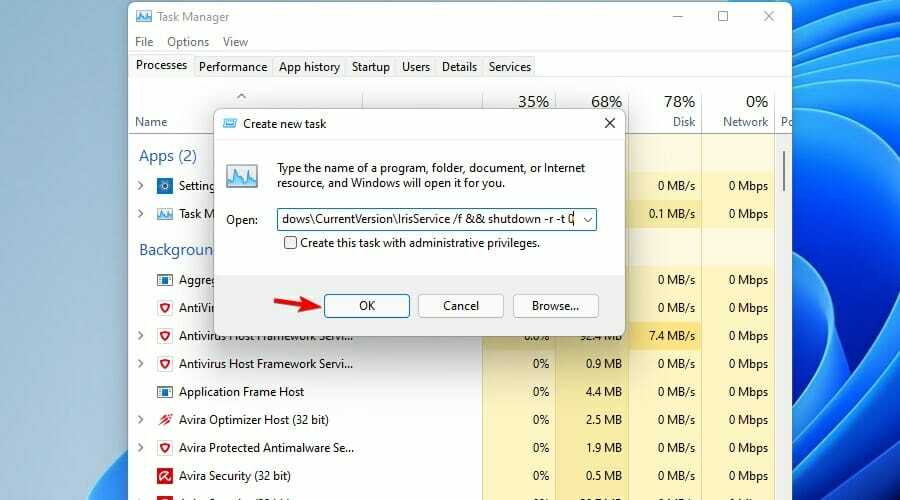
- Это перезагрузит вашу систему.
- После запуска системы проблема должна полностью исчезнуть.
Как установить Windows 11 build 22449?
- Нажмите Windows Key + I, чтобы открыть Приложение настроек.
- Перейдите к Центр обновления Windows раздел.

- Windows автоматически проверит наличие обновлений и начнет загрузку нового обновления.

- Как только обновление будет загружено, оно будет установлено в фоновом режиме.

- После завершения фоновой установки вам будет предложено перезагрузить компьютер, поэтому нажмите Перезагрузить сейчас кнопка.

- Дождитесь завершения процесса и не выключайте компьютер.

После завершения процесса на вашем компьютере должна быть установлена последняя сборка. Имейте в виду, что процесс обновления может занять немного больше времени, чем обычно, и может занять около 15 или более минут.
Стоит ли обновляться до Windows 11, сборка 22449?
Последняя сборка содержит некоторые незначительные визуальные улучшения, которые большинство пользователей, вероятно, даже не заметят с первого взгляда.
Это включает в себя новую анимацию загрузки и некоторые незначительные изменения фона уведомлений и Центра уведомлений.
Самым большим улучшением является изменение алгоритма сжатия SMB, но обычные пользователи не заметят этого.
Хотя мы ожидаем, что сборка Dev будет содержать ошибки, у этой есть некоторые проблемы с меню «Пуск», а в некоторых случаях вы даже не сможете установить эту сборку.
При тестировании этой сборки у нас не было серьезных проблем, за исключением нескольких сбоев при установке, но нам удалось запустить сборку после нескольких попыток установки.
В целом новая сборка не предлагает так много, и если вы с нетерпением ждете больших изменений и улучшения, вам, вероятно, следует пропустить эту сборку, поскольку она содержит в основном незначительные визуальные изменения и ошибки исправления.
Вы пробовали Windows 11 build 22449 и что вы о ней думаете? Поделитесь с нами своими мыслями в разделе комментариев ниже.


